단어에서 중복 항목을 자동으로 감지하는 방법
- 百草원래의
- 2023-06-25 15:08:0335358검색
단어에서 중복 항목을 자동으로 검색하는 방법: 1. 데이터가 있는 단어 파일을 엽니다. 2. "시작" 옵션에서 "검색"을 클릭합니다. 3. "고급 검색"을 선택합니다. 4. "(< ;[!^ 13]*^13)(*)1"을 선택하고 "와일드카드 사용" 버튼을 선택합니다. 5. "읽기 강조"를 클릭한 다음 "모두 강조"를 클릭합니다.

이 튜토리얼의 운영 환경: Windows 10 시스템, Microsoft Word 2022 버전, DELL G3 컴퓨터.
단어에서 중복 항목을 자동으로 검색하는 방법: 1. 데이터가 포함된 단어 파일을 엽니다. 2. "시작" 옵션에서 "검색"을 클릭합니다. 3. "고급 검색"을 선택합니다. "(
데이터가 포함된 워드 파일을 엽니다.
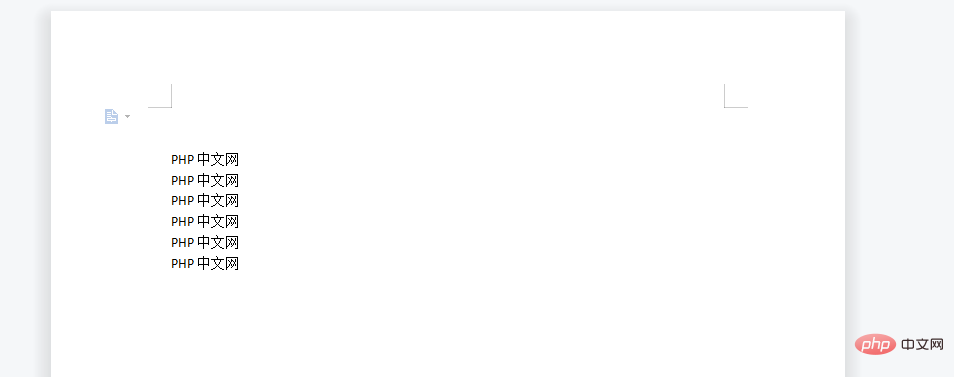
시작에서 찾기를 선택하세요.

고급 검색을 선택하세요.
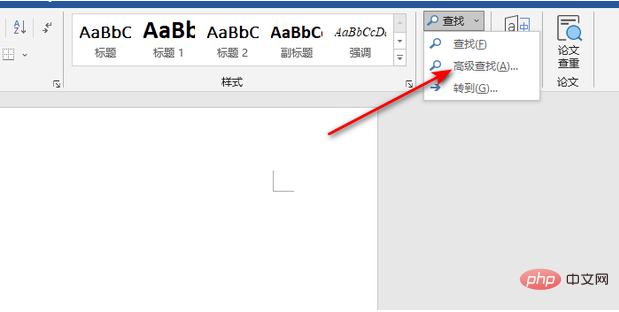
검색창에 (
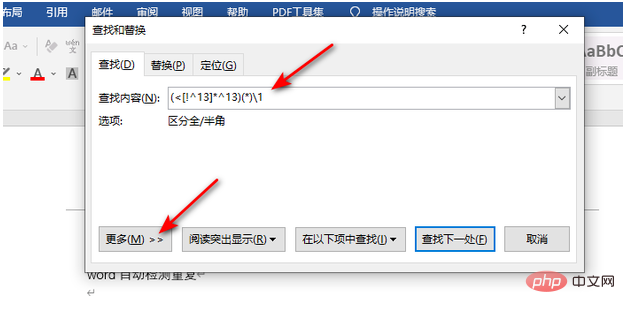
"읽기 강조 표시"를 클릭하세요. 드롭다운 목록이 나타난 후 "모두 강조 표시"를 클릭하면 자동으로 감지된 반복 텍스트가 자동으로 강조 표시됩니다.
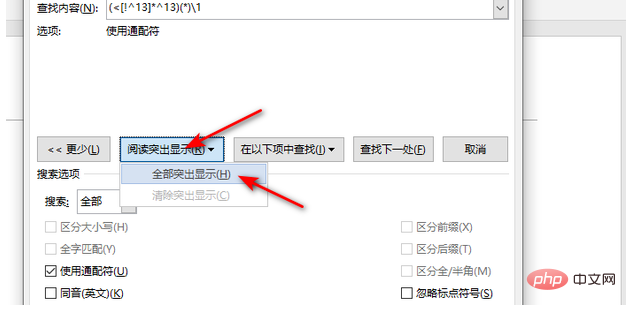
워드를 PDF로 변환하는 방법
워드를 PDF 형식으로 변환하면 다양한 이점이 있습니다. 우선 일부 컴퓨터는 워드 문서를 지원하지 않거나 워드 형식의 일부만 지원합니다. , 문서만 지원하는 등 Docx는 지원되지 않습니다. PDF로 변환한 후 Word를 사용하는 대신 PDF 소프트웨어를 사용하여 열 수 있습니다. PDF 형식이 더 안정적입니다.
위 내용은 단어에서 중복 항목을 자동으로 감지하는 방법의 상세 내용입니다. 자세한 내용은 PHP 중국어 웹사이트의 기타 관련 기사를 참조하세요!

